Перезагрузка компьютера Mac с сообщением об ошибке - причины и исправления
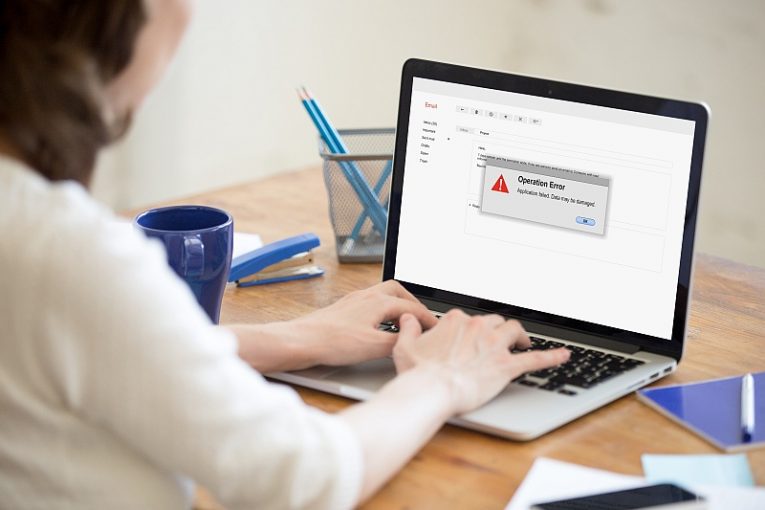
Иногда даже стабильный компьютер Mac, который работал отлично и без серьезных проблем, может столкнуться с кажущимися случайными проблемами. Вы можете столкнуться с тем, что похоже на случайные перезагрузки, сопровождаемые либо сообщением о сбое перед перезагрузкой, либо сообщением о том, что компьютер восстановился после ошибки, когда он перезагружается обратно к вашим обоям и док-станции.
Эта статья даст вам несколько идей и советов, которые вы можете попробовать, если ваш в остальном здоровый Mac начинает сталкиваться с трудными для объяснения и кажущимися случайными перезагрузками и сообщениями об ошибках.
Подобные перезагрузки и сообщения об ошибках могут быть вызваны несколькими причинами, но наиболее частыми причинами являются неисправное или неисправное программное и аппаратное обеспечение.
-
Table of Contents
Перезагрузите компьютер в безопасном режиме и проверьте наличие обновлений.
Самое первое, что вы должны попробовать, - это перезагрузить Mac в безопасном режиме. Для этого щелкните меню Apple, затем «Завершение работы». Как только система выключится, загрузите ее и сразу же нажмите клавишу Shift и удерживайте ее, пока компьютер загружается. Когда вы увидите окно входа в систему, вы можете отпустить клавишу Shift.
После того, как вы загрузились в безопасном режиме и вошли в систему, щелкните меню Apple, затем App Store и проверьте наличие обновлений для всех установленных приложений.
-
Попробуйте удалить программное обеспечение, предоставленное третьими сторонами, не являющимися Apple.
Поскольку Apple постоянно обновляет свою операционную систему Mac, некоторые дополнительные плагины и программное обеспечение, которые могут быть у вас установлены, созданные третьими сторонами, могут отставать в обновлениях и вызывать несовместимость в процессе. Попробуйте проконсультироваться с веб-сайтом или документацией по каждому приложению, чтобы убедиться, что оно совместимо с текущей версией macOS, а затем переустановите только то программное обеспечение, которое отмечено как совместимое.
-
Отключите лишнее оборудование
Отключите от компьютера все внешние устройства и периферийные устройства, оставив только клавиатуру и мышь, предпочтительно обе производства Apple. Таким образом, вы можете подключить устройства по одному и посмотреть, продолжаются ли сбои на каком-либо этапе или появляются снова. Это включает в себя не только устройства, которые вы подключаете с помощью кабеля, но также карты PCI и карты памяти от третьих лиц.
Перезагрузите свой Mac и протестируйте какое-то время каждый раз, когда снова подключаете другой компонент или устройство.
-
Освободите больше места на диске
В качестве последней попытки решить подобные сбои вы можете попробовать освободить больше места на системном диске. Вы должны попытаться освободить примерно от 10 до 20 процентов общего системного диска и постоянно держать это пространство доступным. Для интенсивных операций, которые потенциально могут исчерпать всю вашу оперативную память, потребуется это физическое дисковое пространство, и это может вызвать сбои, если места не хватает.





